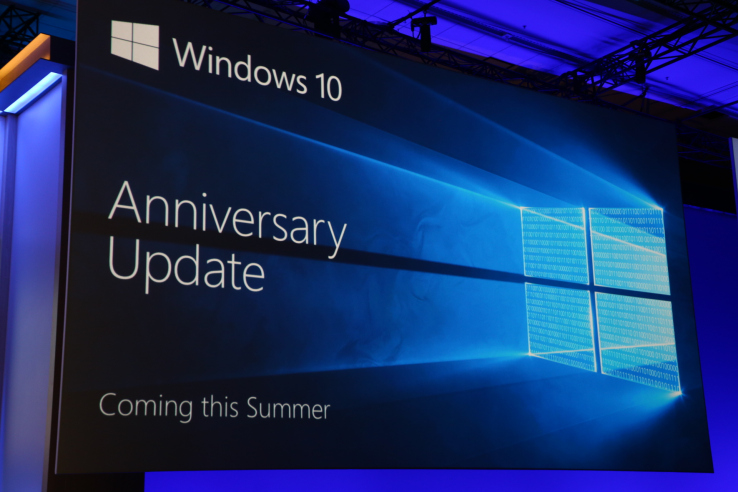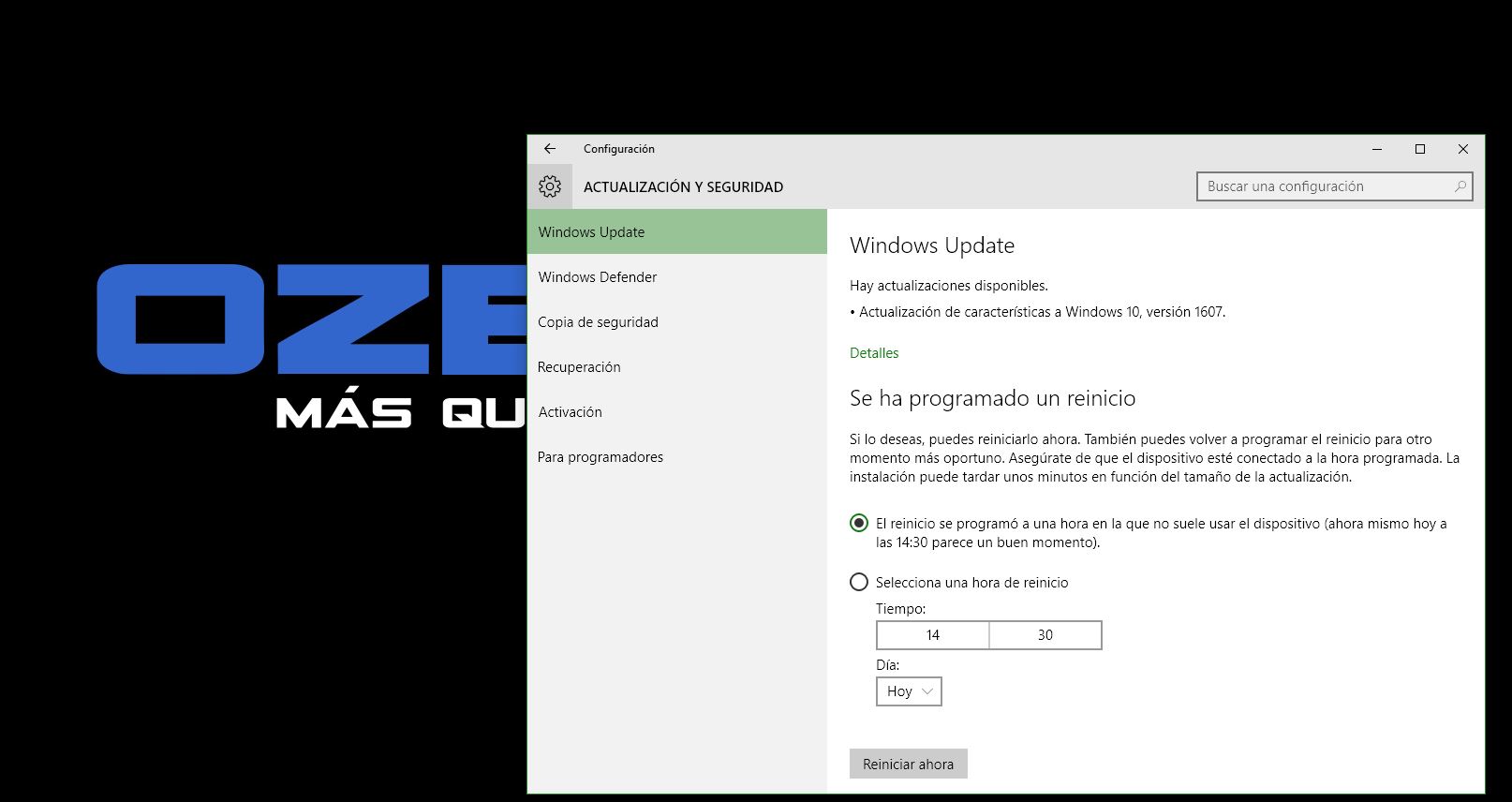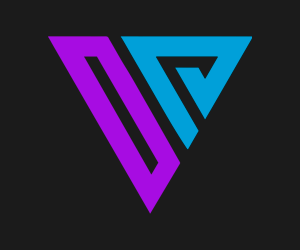En este momento Microsoft ha liberado la actualización para Windows 10 denominada Anniversary Update o Actualización de Aniversario, y que, desafortunadamente, para algunos usuarios no se está efectuando del todo bien.
Básicamente lo que esta pasando es que las maquinas se congelan de la nada después de instalar esta actualización y las caídas ocurren en momentos a lazar, después de bootear al escritorio. Hay reportes de que los PCs no responden después de que llegan al escritorio mientras que otros reportes dicen que toma algunos minutos para que el sistema se congele.
a primera vista, esto no parece ser un problema causado por alguna app de terceros, ya que bootear en Modo Seguro y efectuar un boot limpio no hace ninguna diferencia, así que es bastante probable que se deba a la actualización en si.
Como resolver este problema en particular:
De acuerdo a una publicación en una discusión de reddit, la forma mas fácil para lidiar con este problema es crear un medio de instalación de la actualización de aniversario de Windows 10 utilizando la Herramienta de creación de medios y luego efectuar la actualización.
Estas son las instrucciones del usuario /u/KuruQan donde describe la forma en como resolvio este problema en su caso.
“Después de haber insertado la unidad USB en un puerto USB 2.0 (algunos puertos USB 3.0 tienen problemas al bootear), fui a la carpeta del mismo, ejecute setup.exe, elegí “no buscar actualizaciones”, desmarqué “ayudar a Microsoft con blablabla” y clickee a través de la app de instalación. Elegí mantener todas mis configuraciones y documentos personales y deje que el proceso siguiera, reinicié el PC y después de la instalación, estoy corriendo Windows 10 1607 sin ningún cuelgue después de 20 segundos de haber iniciado el sistema (efectué múltiples reinicios para probar que funcionara como corresponde”
La gente de softpedia se ha comunicado con Microsoft al respecto para ver si están al tanto del problema y si es que es un problema general. Los mantendremos informados al respecto.
Ademas, aquí en OZEROS estamos instalando la actualización a través de Windows Update. #yolo.
Ademas de este problema, también hay usuarios que están reportando que sus configuraciones de navegación y de sistema han sido restauradas a las por defecto después se instalar la actualización, y que en todos los casos Microsoft Edge es el navegador por defecto, sin importar la aplicación que utilizaba el usuario originalmente.
Microsoft ha confirmado esto en un comunicado y nos cuenta que el equipo de Windows está trabajando para solucionar el problema y prevenir que las configuraciones del sistema no sean revertidas a las por defecto después de la actualización.
“Estamos en conocimiento del problema que revierte algunas de sus configuraciones personalizadas a las por defectos. El equipo está trabajando duro para solucionar esto lo mas pronto posible para que en próximas actualizaciones esto no cause ningún problema. Si ya actualizaste a la versión 1607 de Windows 10, hay algunas configuraciones que se han devuelto a su estado por defecto. Por favor dirígete a la app de Configuración para re-personalizar las opciones que se hayan modificado” dice la compañía refiriéndose a la tabla que mostramos a continuación.
| Configuración de Lapiz. Para personalizar las configuraciones de tu lapiz, ve a Configuración > Dispositivos > Lapiz y Tinta de Windows |
| Configuración de Notificaciones. Para personalizar, ve a Configuración > Sistema> Notificaciones y acciones > Notificaciones |
| Configuraciones de modo tableta. Para personalizar, ve a Configuración > Sistema > Modo Tableta |
| Escritorios Virtuales. Para recerar tus escritorios virtuales, clic en el icono Vista de Tareas de tu barra de tareas y selecciona Agrear Nuevo Escritorio. |
Y, ademas de todo esto, también hay usuarios que reportan problemas con la instalación como tal, aclamando de que la instalación de la actualización falla con varios errores y que los códigos 0x80070057 y 0xa0000400 son los más comunes.
Los mantendremos informados al respecto.